Si të shkruani shënime në OneNote 2013 në Android

Mësoni si të shkruani shënime në OneNote 2013 në Android me krijimin, hapjen dhe regjistrimin e shënimeve. Aplikoni strategji efektive për menaxhimin e shënimeve tuaja.
Nuk është e pazakontë që të ketë raportime që bashkojnë tekstin me numra. Për shembull, mund t'ju kërkohet të tregoni një rresht në raportin tuaj që përmbledh rezultatet e një shitësi, si kjo:
John Hutchison: 5000 dollarë
Problemi është se kur bashkoni numrat në një varg teksti, formatimi i numrave nuk ndjek. Hidhni një sy figurës si shembull. Vini re se si numrat në vargjet e bashkuara (kolona E) nuk miratojnë formatimin nga qelizat burimore (kolona C).

Për të zgjidhur këtë problem, duhet të mbështillni referencën e qelizës për vlerën e numrit tuaj në funksionin TEXT. Duke përdorur funksionin TEXT, mund të aplikoni formatimin e nevojshëm menjëherë. Formula e treguar këtu zgjidh problemin:
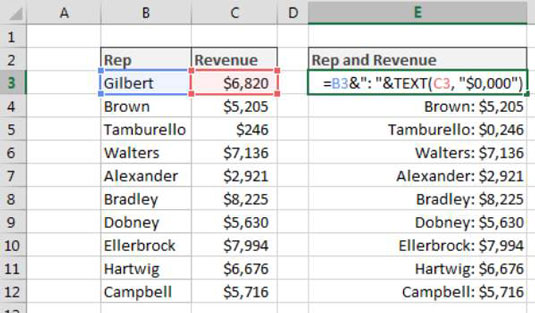
=B3&": "&TEXT(C3, "0000$")
Funksioni TEXT kërkon dy argumente: një vlerë dhe një format të vlefshëm Excel. Ju mund të aplikoni çdo formatim që dëshironi për një numër për sa kohë që është një format që e njeh Excel.
| Formatimi | Formula |
|---|---|
| Për të shfaqur $99 | =TEXT(99.21,"$#,###") |
| Për të shfaqur 9921% | =TEXT(99.21,"0%") |
| Për të shfaqur 99.2 | =TEXT(99.21,"0.0") |
Një mënyrë e thjeshtë për të marrë sintaksën për një format të caktuar numrash është të shikoni kutinë e dialogut Formatimi i numrave. Për të parë atë kuti dialogu dhe për të marrë sintaksën, ndiqni këto hapa:
Për më shumë informacione mbi formatimin në Excel, ju lutemi vizitoni: Excel Help
Mësoni si të shkruani shënime në OneNote 2013 në Android me krijimin, hapjen dhe regjistrimin e shënimeve. Aplikoni strategji efektive për menaxhimin e shënimeve tuaja.
Mësoni si të formatoni numrat në një varg teksti në Excel për të përfshirë informacione të sakta dhe tërheqëse për raportet tuaja.
Në Excel 2010, fshini të dhënat apo formatin e qelizave lehtësisht me disa metoda të thjeshta. Mësoni si të menaxhoni përmbajtjen e qelizave me opsione të ndryshme.
Zhvilloni aftësitë tuaja në formatimin e elementeve të grafikut në Excel 2007 përmes metodave të thjeshta dhe efikase.
Mësoni se si të rreshtoni dhe justifikoni tekstin në Word 2010 me opsione të ndryshme rreshtimi dhe justifikimi për të përmirësuar formatimin e dokumenteve tuaja.
Mësoni si të krijoni makro në Excel 2019 për të automatizuar komandat dhe thjeshtuar detyrat tuaja.
Mënyra vizuale dhe e shpejtë për të vendosur një ndalesë skedash në Word 2016 është përdorimi i vizores. Zbulo disa këshilla dhe truke për përdorimin e skedave në këtë program.
Mësoni si të formula boshtet X dhe Y në Excel 2007, duke përfshirë mundësitë e ndryshimit të formatimeve për grafikët e ndryshëm.
Eksploroni se si Excel mund t
Mësoni se si të përdorni veçorinë Find and Replace të Excel 2007 për të gjetur dhe zëvendësuar të dhëna në mënyrë efikase. Kjo udhëzues është e përshtatshme për të gjithë përdoruesit që dëshirojnë të rrisin produktivitetin e tyre.







Alba_Gr -
Të gjitha këto informacione janë shumë të rëndësishme për ata që punojnë me Excel. Do ta ndaj këtë artikull me kolegët e mi në punë
Vjollca K. -
Shumë faleminderit për këtë udhëzim të shkëlqyer. Më në fund e kam gjetur zgjidhjen për formatimin e numrave të monedhës. Shpresoj të kem rezultate të mira tani!
Joni123 -
Më duket shumë interesante kjo temë. A mund të ndihmoni me një shembull konkret mbi si të formatosh numrat në një kolonë të caktuar
Florian -
Unë e kam pasur gjithmonë problem me formatimin e numrave në Excel. Pas leximit të këtij artikulli, ndjeva se kam kuptuar shumë më mirë se si ta bëj atë, sidomos me të dhënat që kam për raportet e mia
Klea B. -
Artikulli është informues, por ndonjëherë do isha i lumtur nëse do të kishit bërë një video për formatimin e numrave. Do të ishte shumë më e lehtë për të ndjekur!
Goni.paw -
E lexova këtë dhe vërtet e kuptova se si të punoj më lehtë me Excel. A ka ndonjë teknikë tjetër për të krijuar formula të shpejta për numra
Mimi Cat -
Pse Excel është aq i komplikuar? E kam të vështirë me numrat. A ka ndonjë mënyrë të thjeshtë për ta bërë këtë me një klik
Ermira -
Ky artikull është jashtëzakonisht i dobishëm! Më ndihmoi të kuptoj formatimin e numrave në Excel dhe tani mund t'i organizoj më mirë të dhënat e mia. Faleminderit!
Fatmir D. -
E kam provuar atë që përshkruhet këtu dhe më vjen mirë që e kam gjetur zgjidhjen. Më tregoni nëse keni ndonjë tjetër këshillë për të përmirësuar përdorimin e Excel-it